BOKA STUDION
Gör så här
— Det kan hända att bokningslistan inte syns på den här sidan. Det beror mest på vilken webbläsare du använder. Men du kan fortfarande skriva in din bokning i listan genom att klicka på knappen Lägg till / ta bort bokning. Efter du gjort en ändring i listan kan den börja synas på sidan.
1. Klicka på knappen “Lägg till / ta bort bokning” nedan. Då öppnas bokningslistan som en Excel-fil. Om du får logga in, använd din skol-inloggning.
2. Klicka i rutan vid den dag och under den tid då du vill boka studion. Skriv ditt namn i rutan.
3. För att spara listan med din ändring, klicka på en annan ruta var som helst i listan. Då sparas den senaste ändringen du gjort. Listan sparas även automatiskt varje minut.
4. Nu är din ändring sparad i listan. Då kan du stänga Excel-filen: Klicka på knappen Stäng, eller kryssa bort den. Om Excel-appen fortfarande är igång, stäng den med. Det är viktigt att filen stängs, annars finns risken att andras bokningar inte fastnar eftersom filen fortfarande är öppen hos dig!
Om listan visas i rutan nedan borde din ändring synas där på en gång, men det kan även dröja ett par minuter innan den nyaste ändringen dyker upp. Ändringen finns dock sparad i filen redan nu.
Boka tid i studion
Kom ihåg att stänga filen (och gärna Excel-appen) efter du skrivit in din bokning, annars finns risken att andras bokningar inte fastnar eftersom filen fortfarande är öppen hos dig.